图老师设计创意栏目是一个分享最好最实用的教程的社区,我们拥有最用心的各种教程,今天就给大家分享如何在WPS文字中定义直线的起始点和终止点的教程,热爱PS的朋友们快点看过来吧!
【 tulaoshi.com - WPS教程 】
大家都知道无论我们在WPS文档还是Word文档中插入的直线都是很普通的,其实我们自己插入的线条设置一个起始点和终止点,这样的话不至于看起来那么的单一,今天图老师小编就在WPS文字中来给大家做个示范。
1、打开WPS文字软件,单击视图选项卡,在弹出的下拉菜单选择工具栏选项中的绘图命令,从而添加一个绘图工具栏;
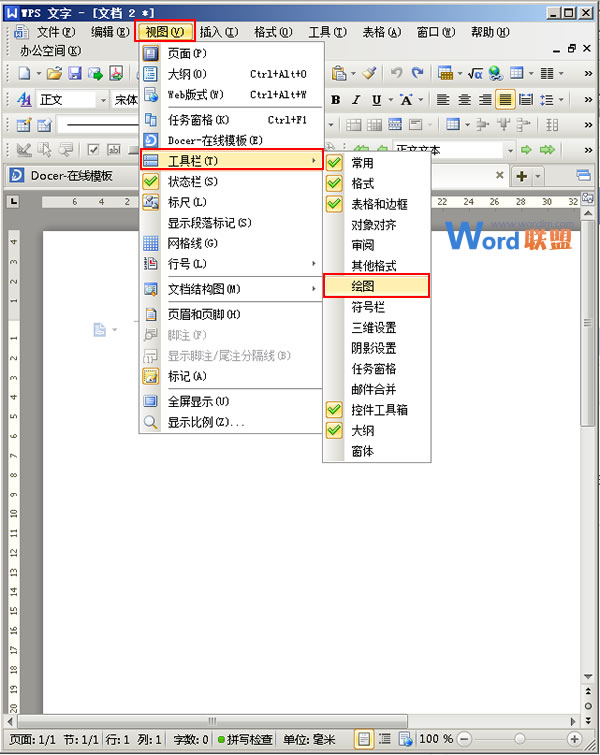
2、此时在软件的底部会出现一个绘图工具栏,单击自选图形按钮,在弹出的菜单中找到线条图形,并且单击;
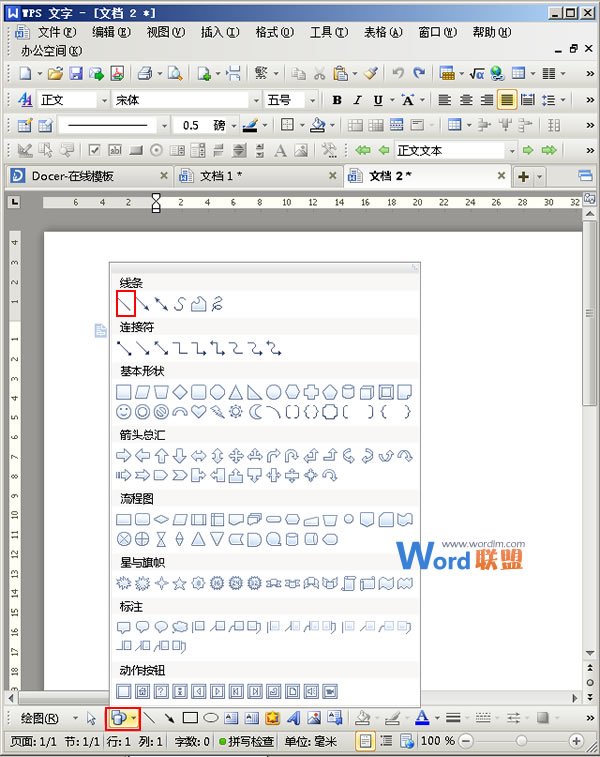
3、然后在文档中绘制一个直线,选中绘制好的图形单击右键,在弹出的快捷菜单中选择设置对象格式命令;
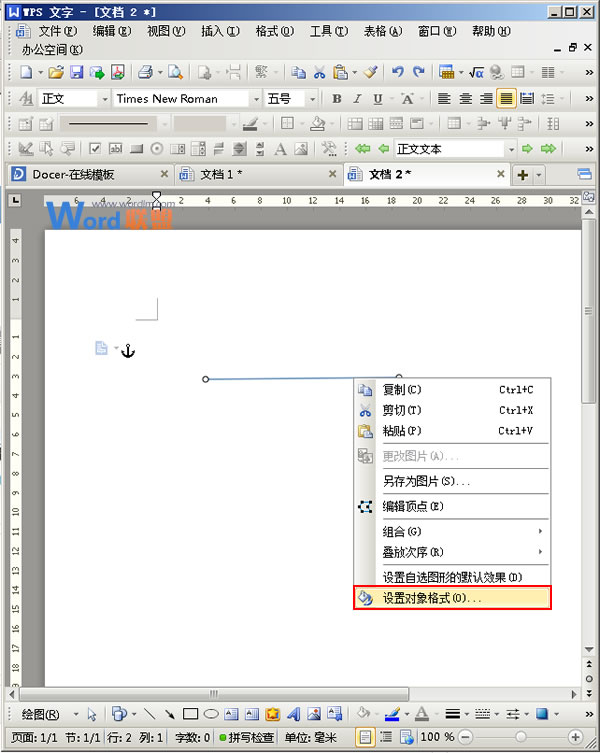
4、在弹出的对话框中单击颜色与线条选项卡,然后在箭头区域单击始端样式后面的下拉按钮选择一个样式,图老师小编在这里选择菱形样式,同样的之后选择一个末端样式,这里先选择圆形样式,设置好之后单击确定按钮;
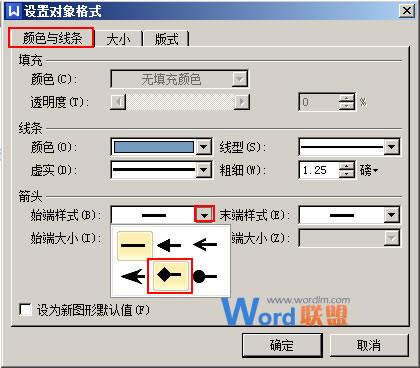
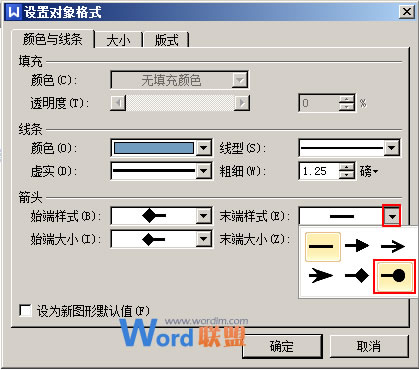
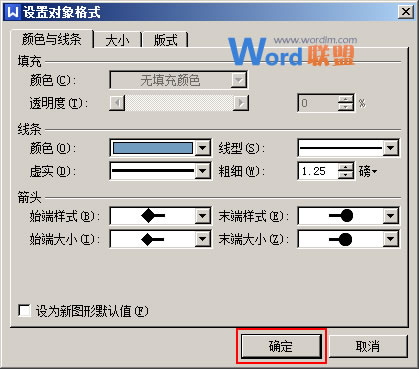
5、最后回到文档中你会发现绘制的直线的起始点和终止点发生了变化,怎么样,效果还可以把?
(本文来源于图老师网站,更多请访问http://www.tulaoshi.com/wpsjc/)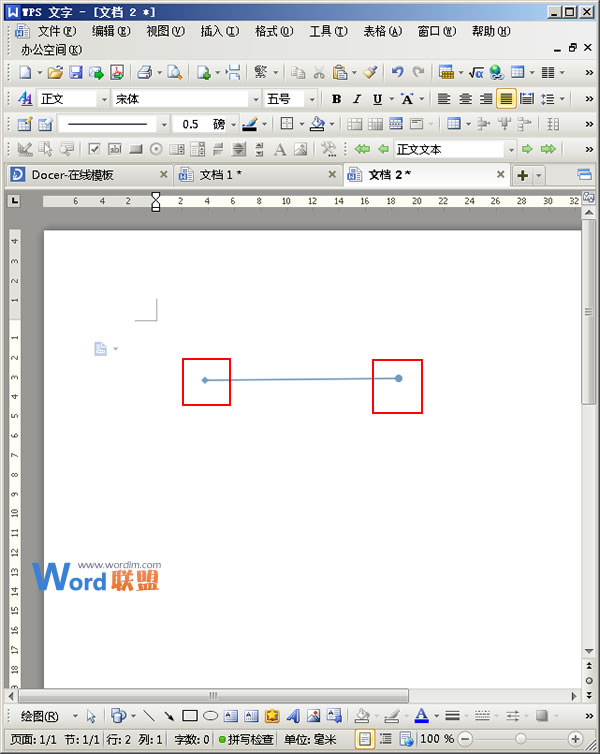
提示:以上的方法你看懂了吗?快来给你的线条也自定义一个起点和终点吧。
(本文来源于图老师网站,更多请访问http://www.tulaoshi.com/wpsjc/)来源:http://www.tulaoshi.com/n/20160219/1589596.html
看过《如何在WPS文字中定义直线的起始点和终止点》的人还看了以下文章 更多>>